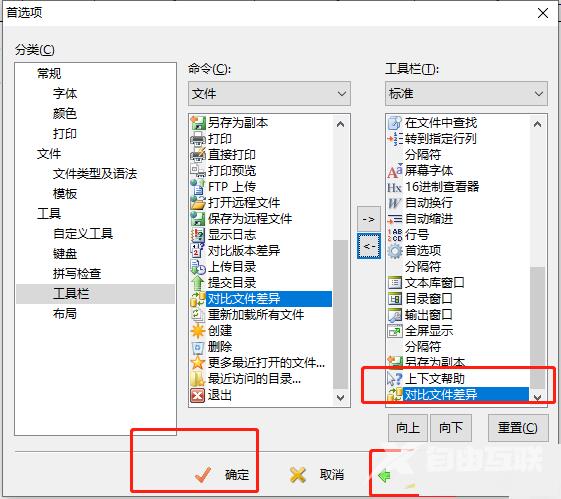Editplus是一款小巧但是功能十分强大的Windows文本编辑器,可以充分替代记事本,完成所有想要的文本编辑功能。那么有小伙伴知道EditPlus工具栏如何添加对比文件差异吗,下面小编就给
Editplus是一款小巧但是功能十分强大的Windows文本编辑器,可以充分替代记事本,完成所有想要的文本编辑功能。那么有小伙伴知道EditPlus工具栏如何添加对比文件差异吗,下面小编就给大家详细介绍一下EditPlus工具栏添加对比文件差异的方法,大家感兴趣的话可以来看一看。
操作方法:
1、双击打开软件,点击上方菜单栏中的"工具",接着点击下方选项列表中的"首选项"。
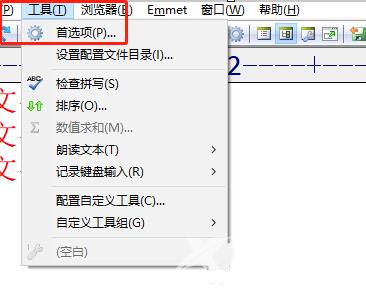
2、在打开的窗口界面中,点击左侧栏中的"工具栏"选项。
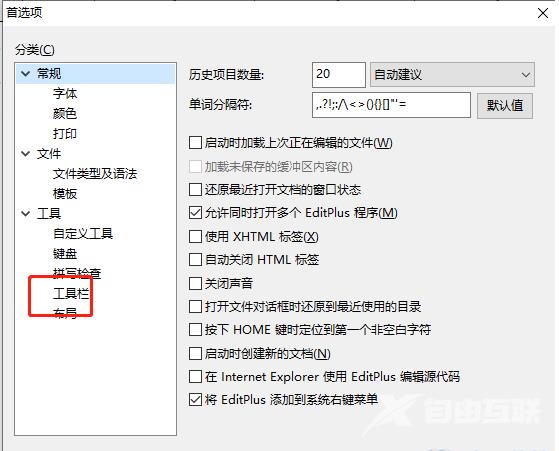
3、然后找到右侧中的"对比文件差异",再点击中间的"->"按钮。
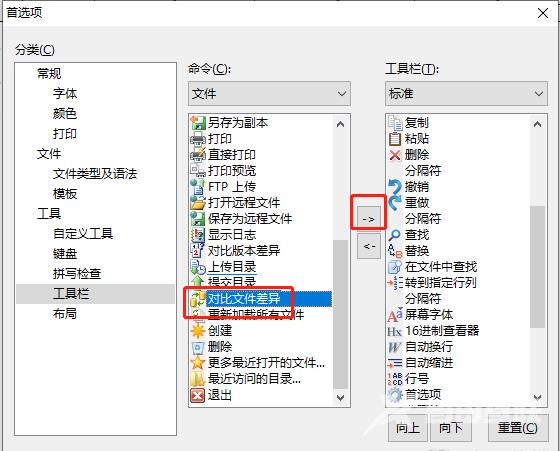
4、这样就可以在工具栏中查看到对比文件差异选项了,最后点击应用确定就可以了。